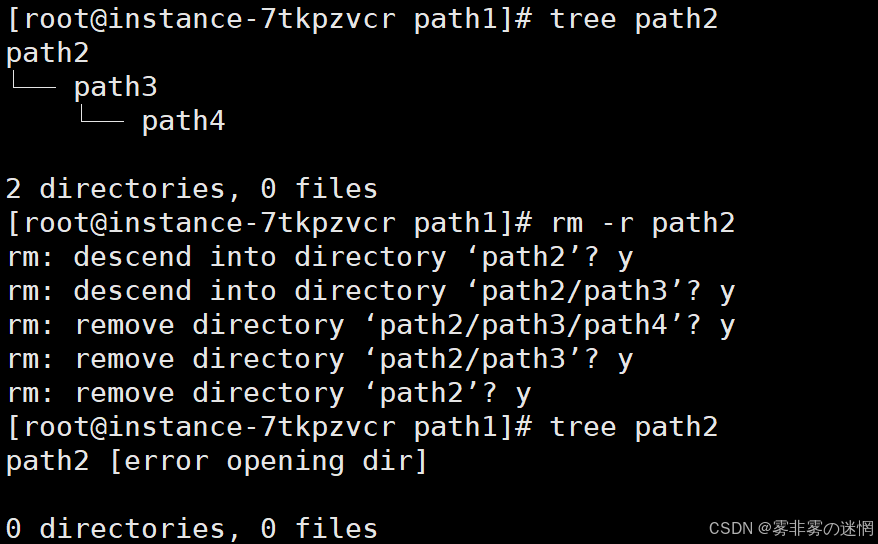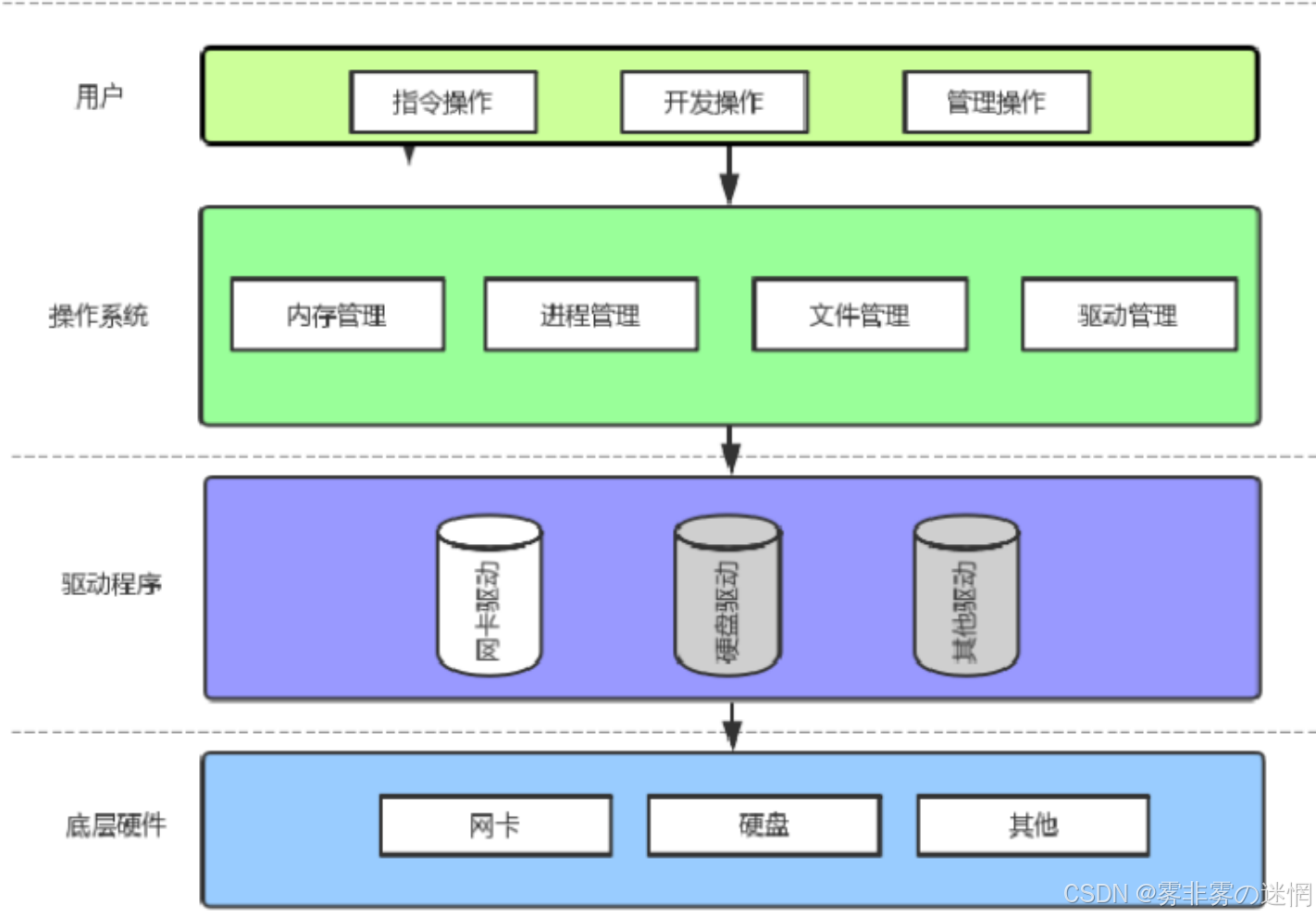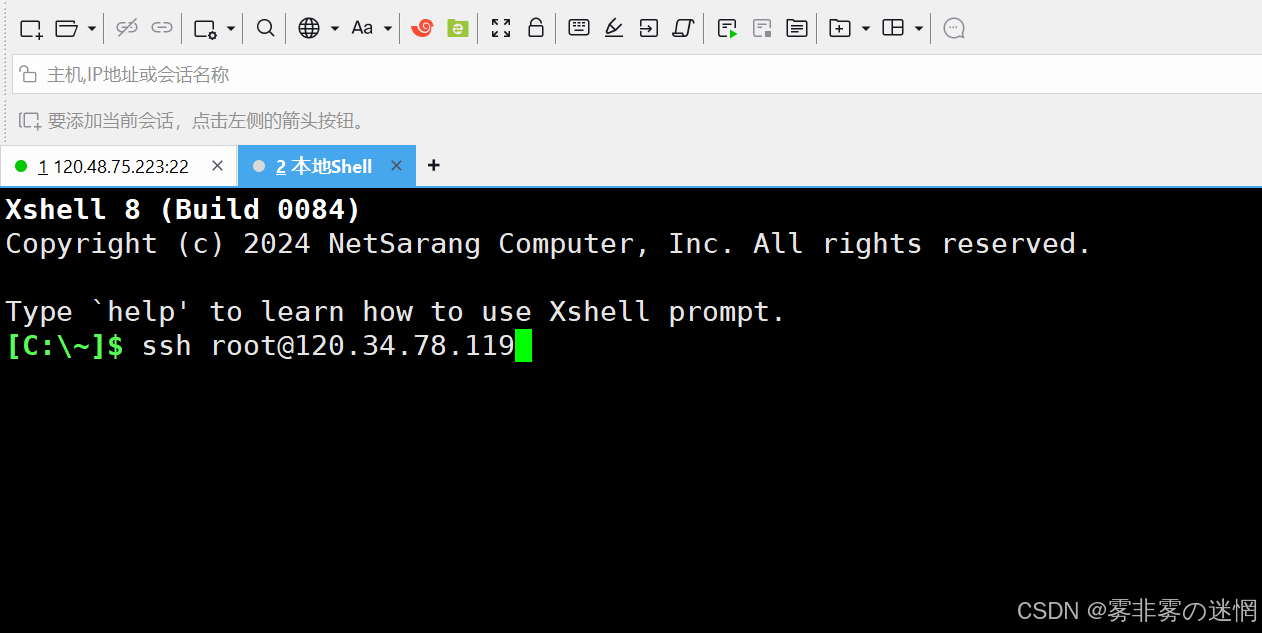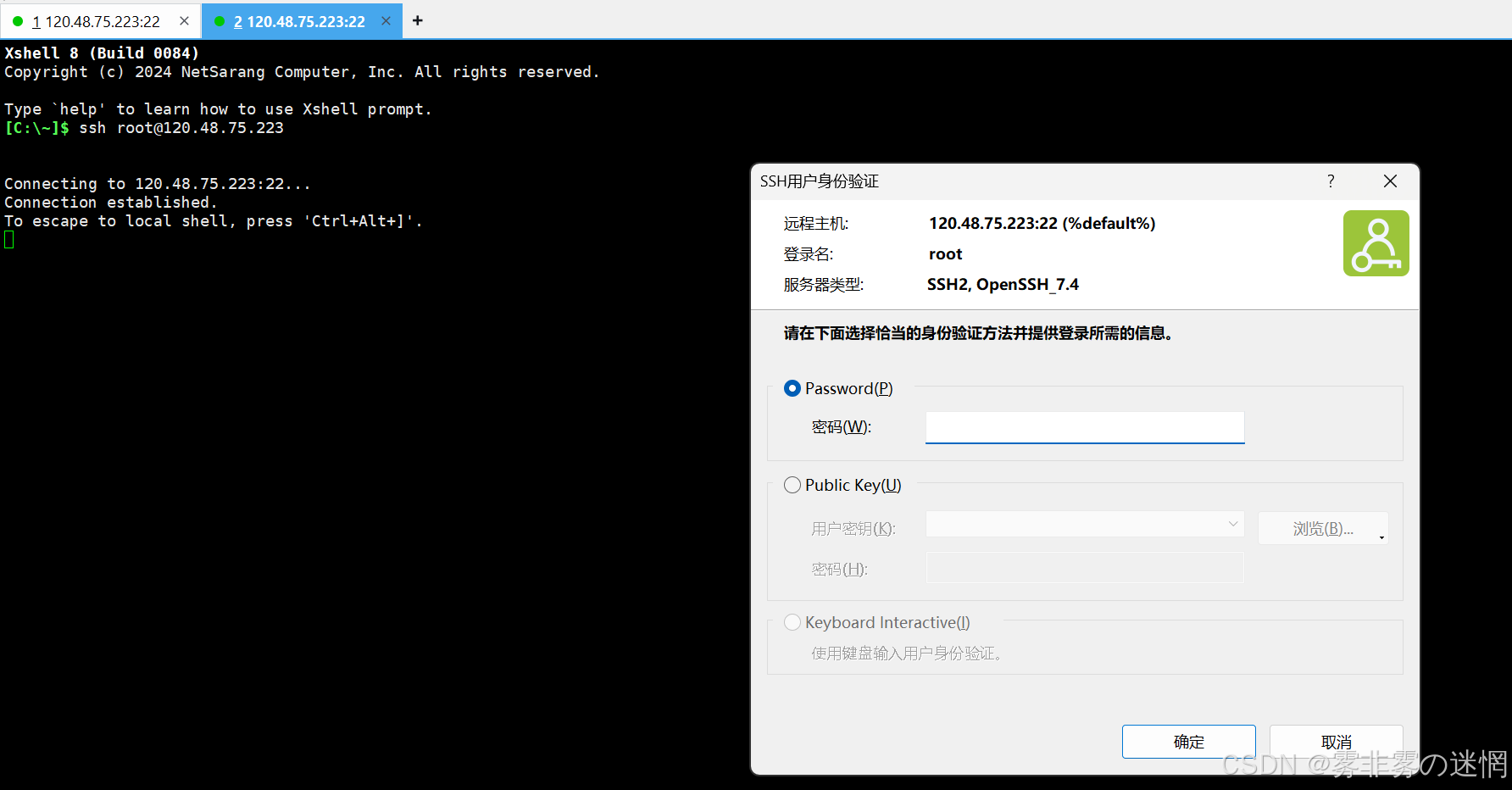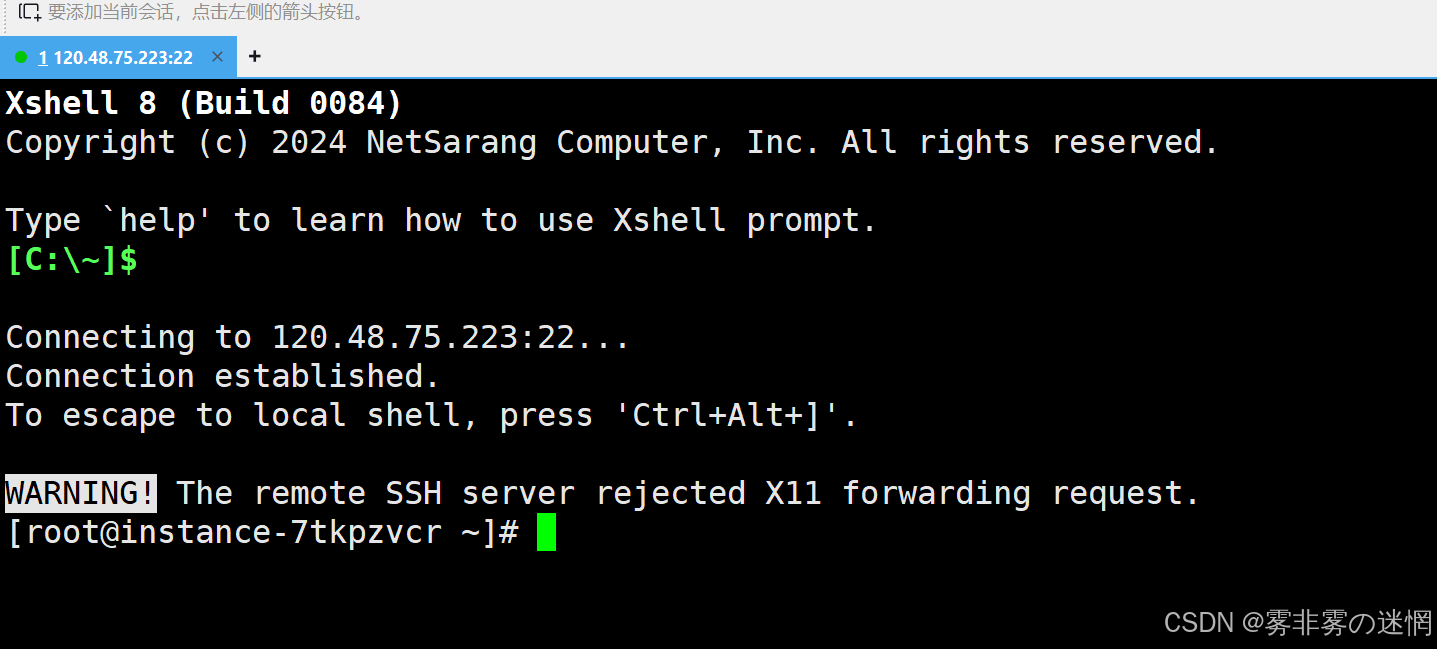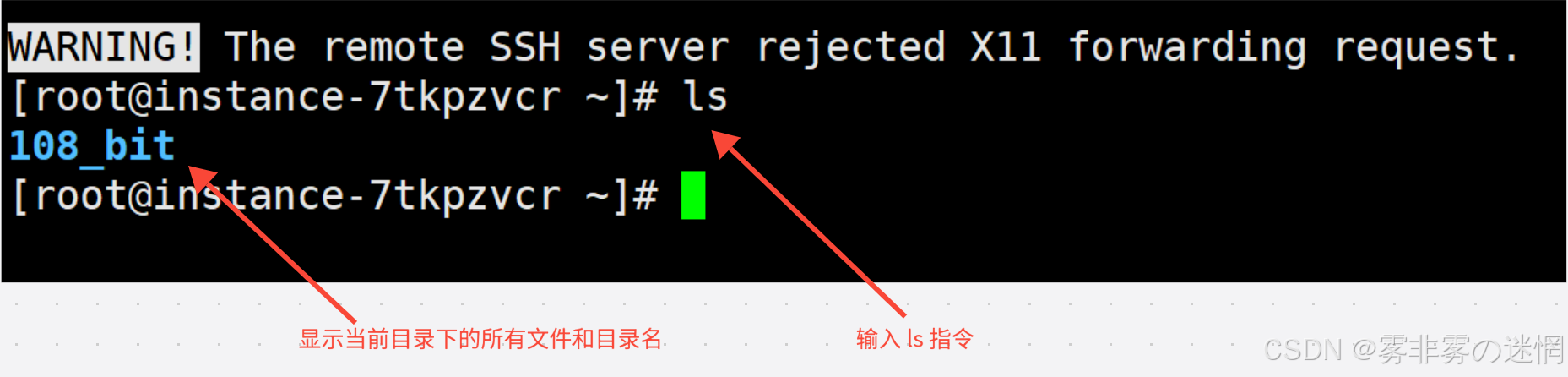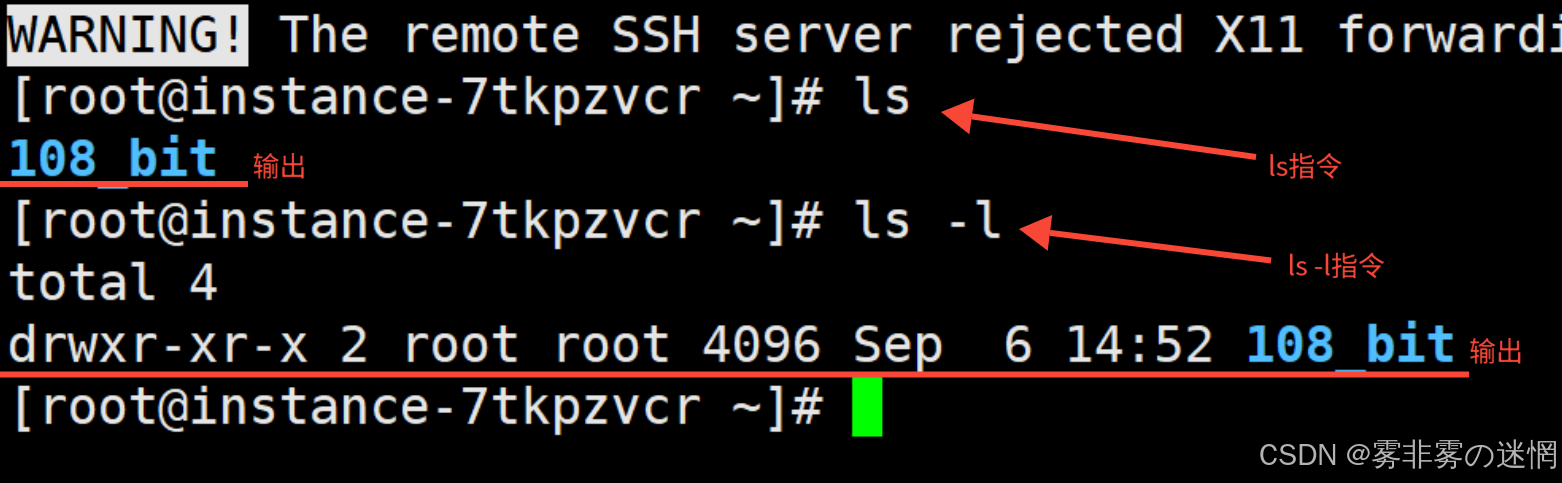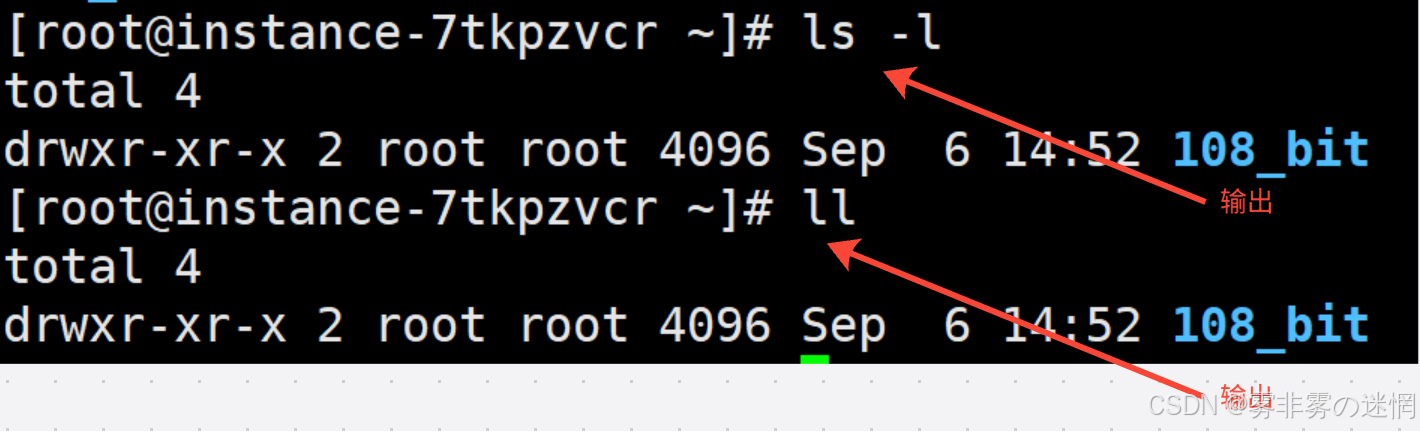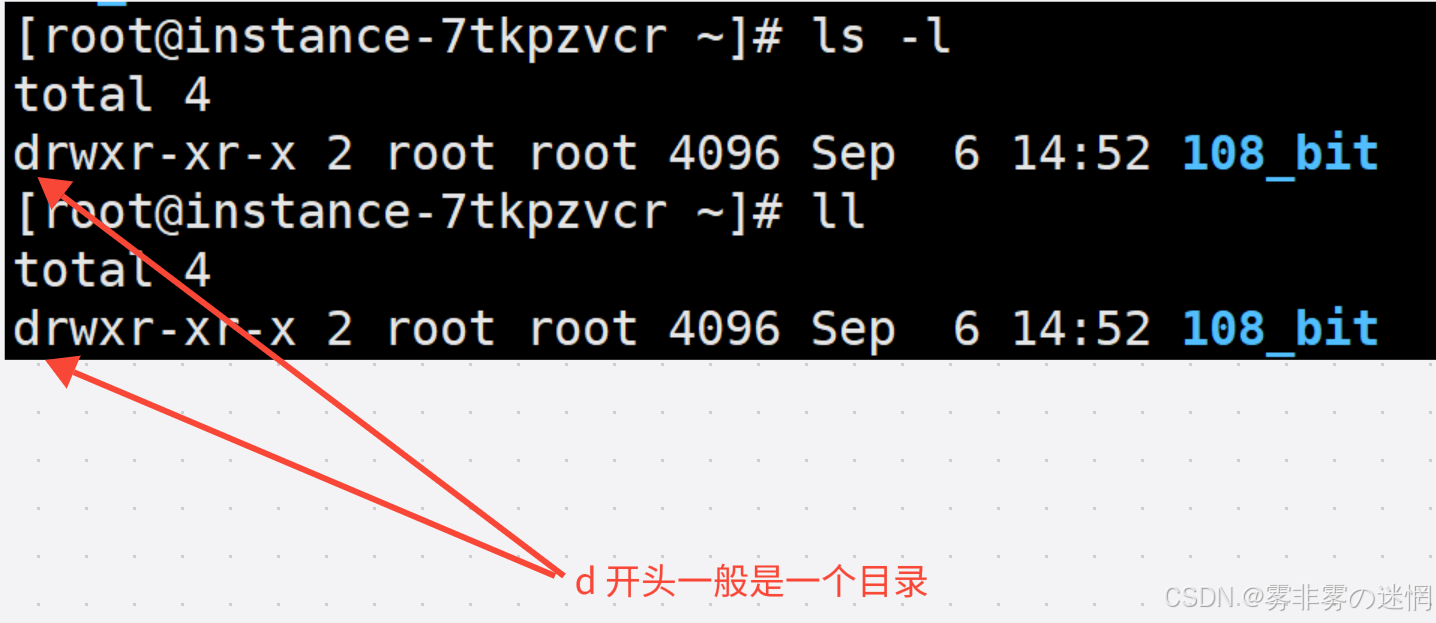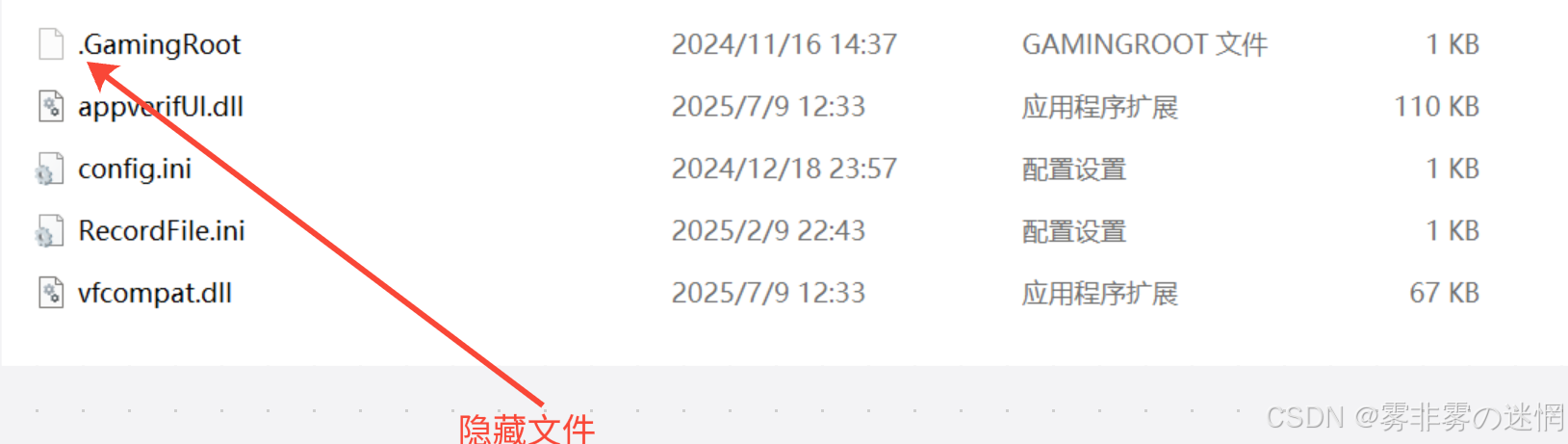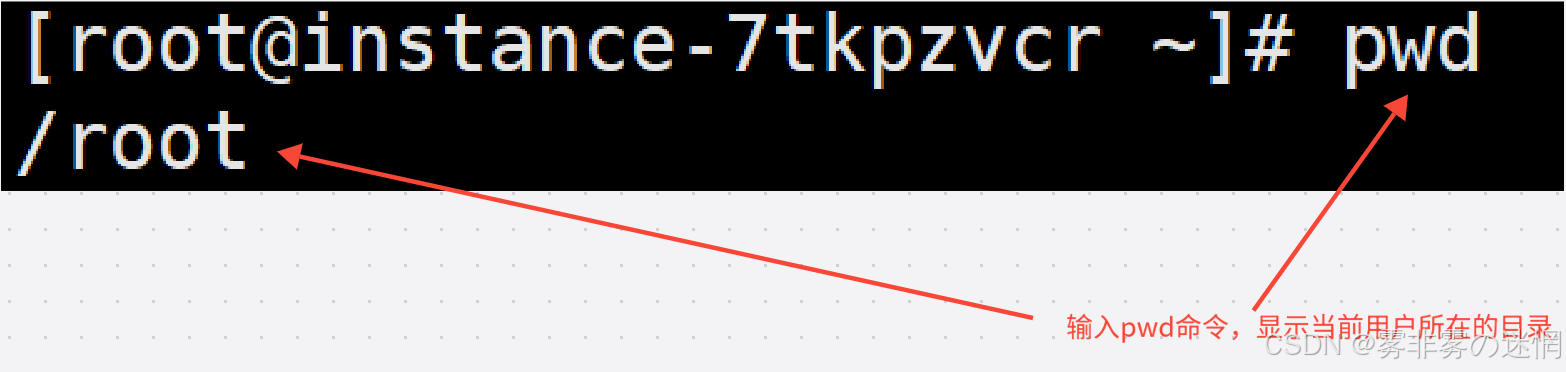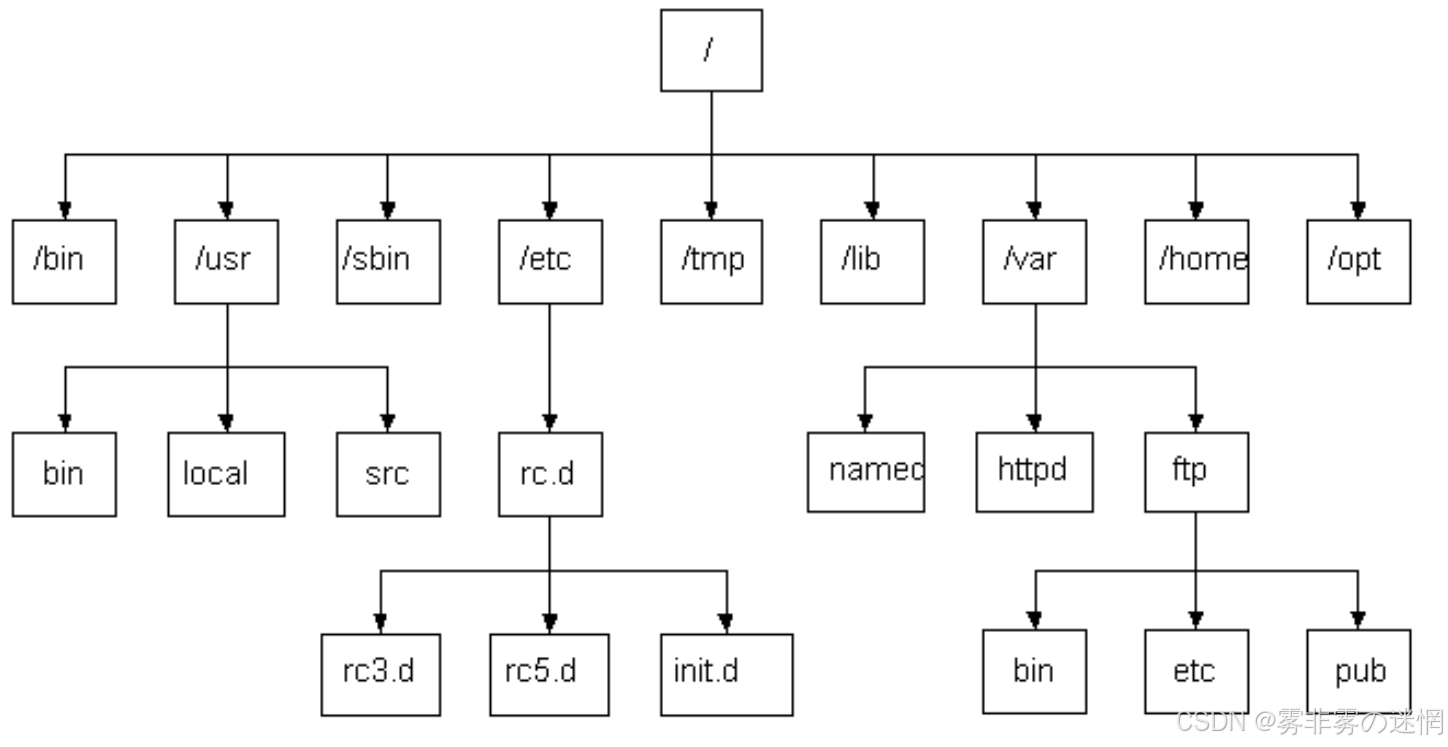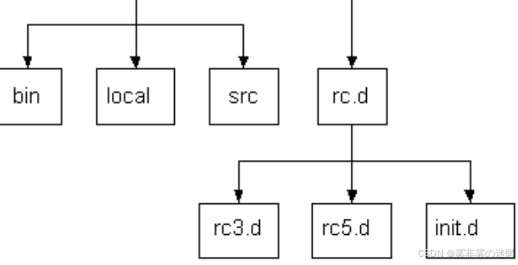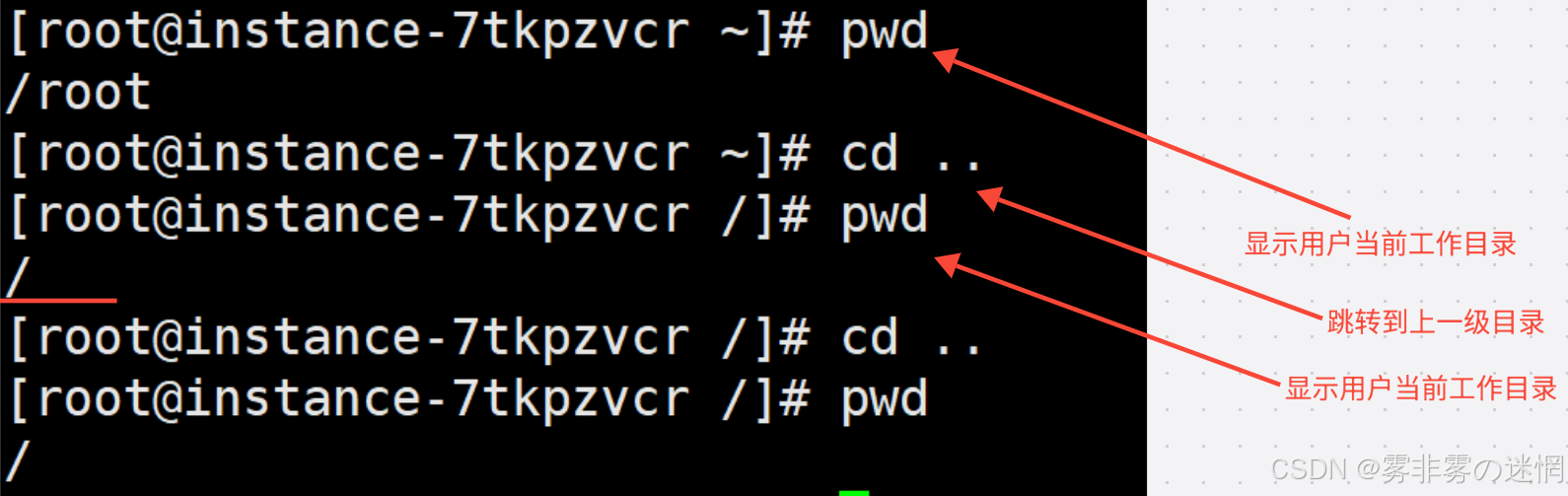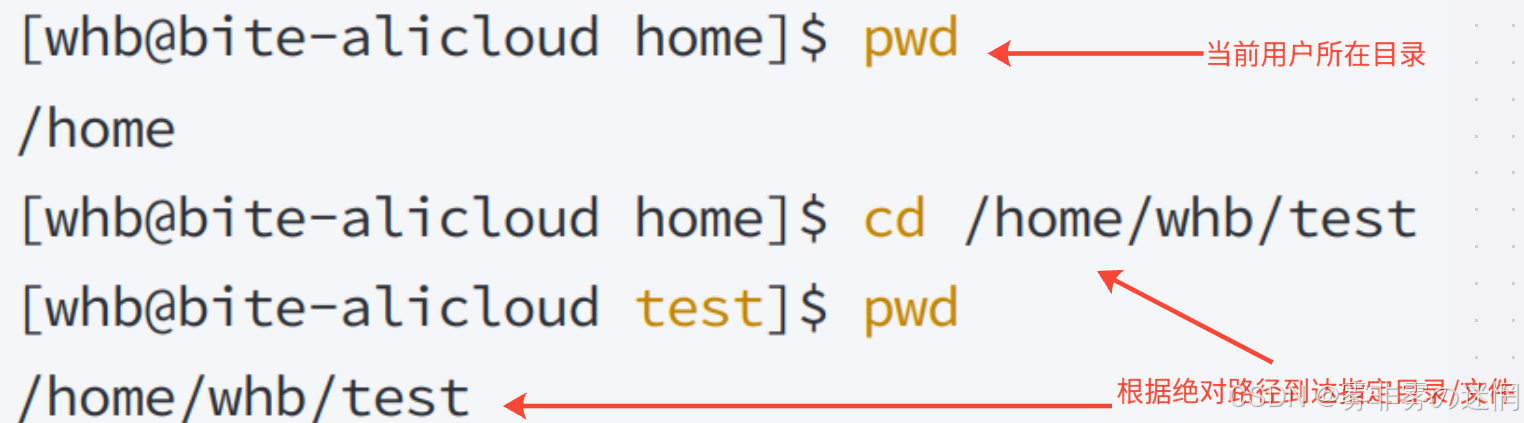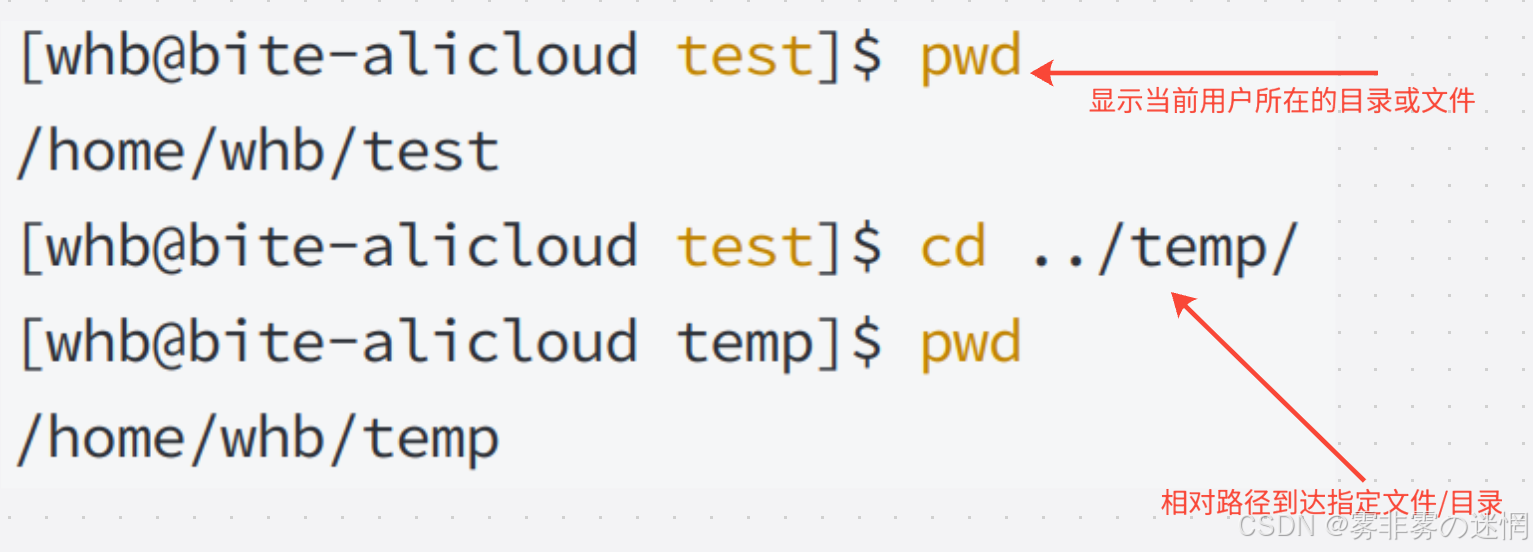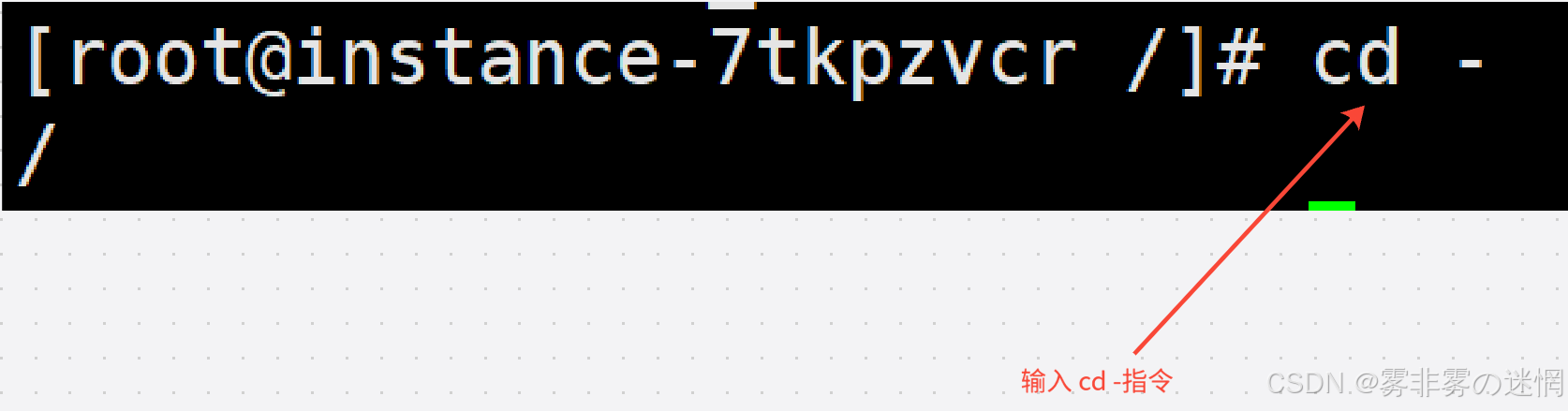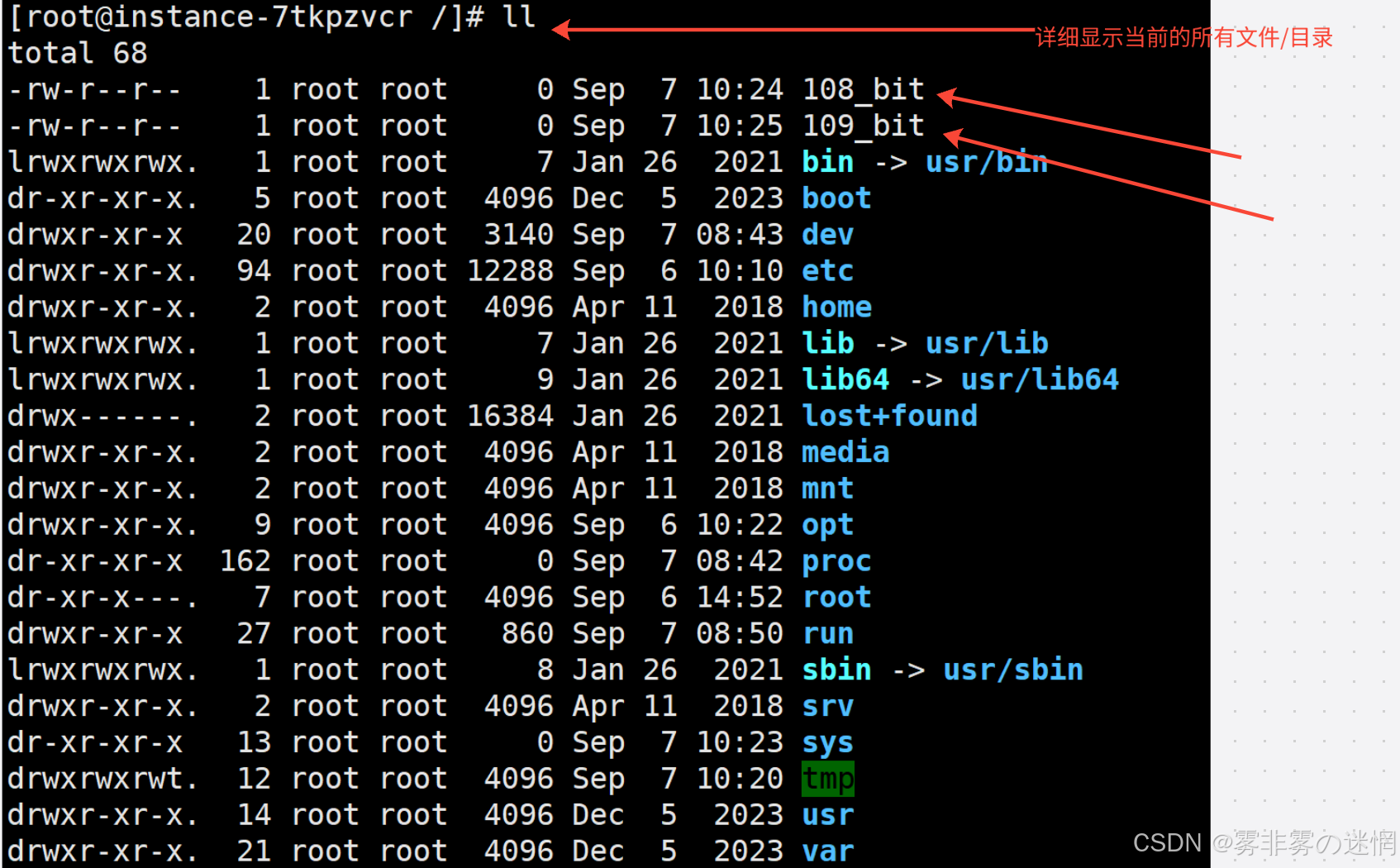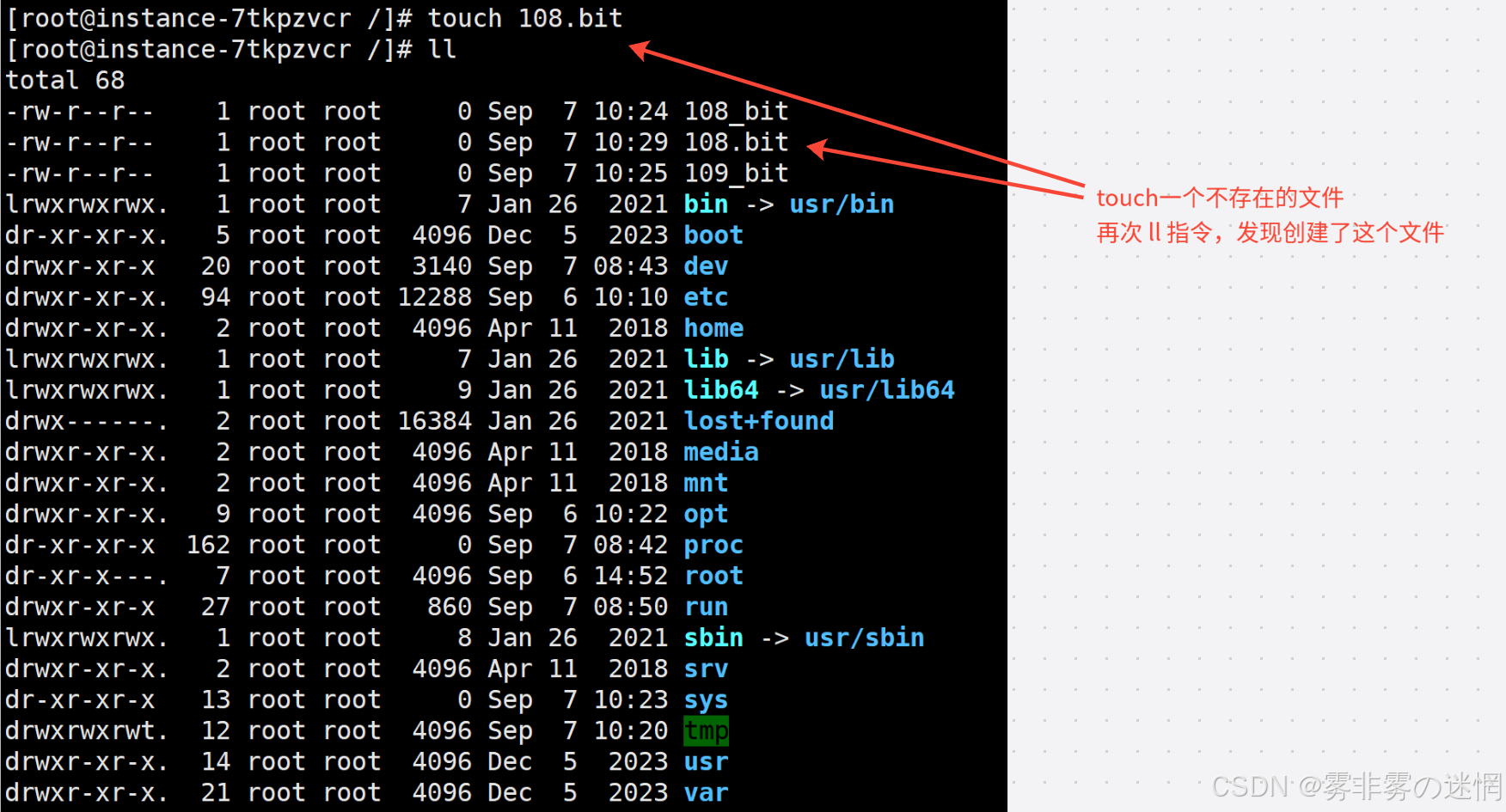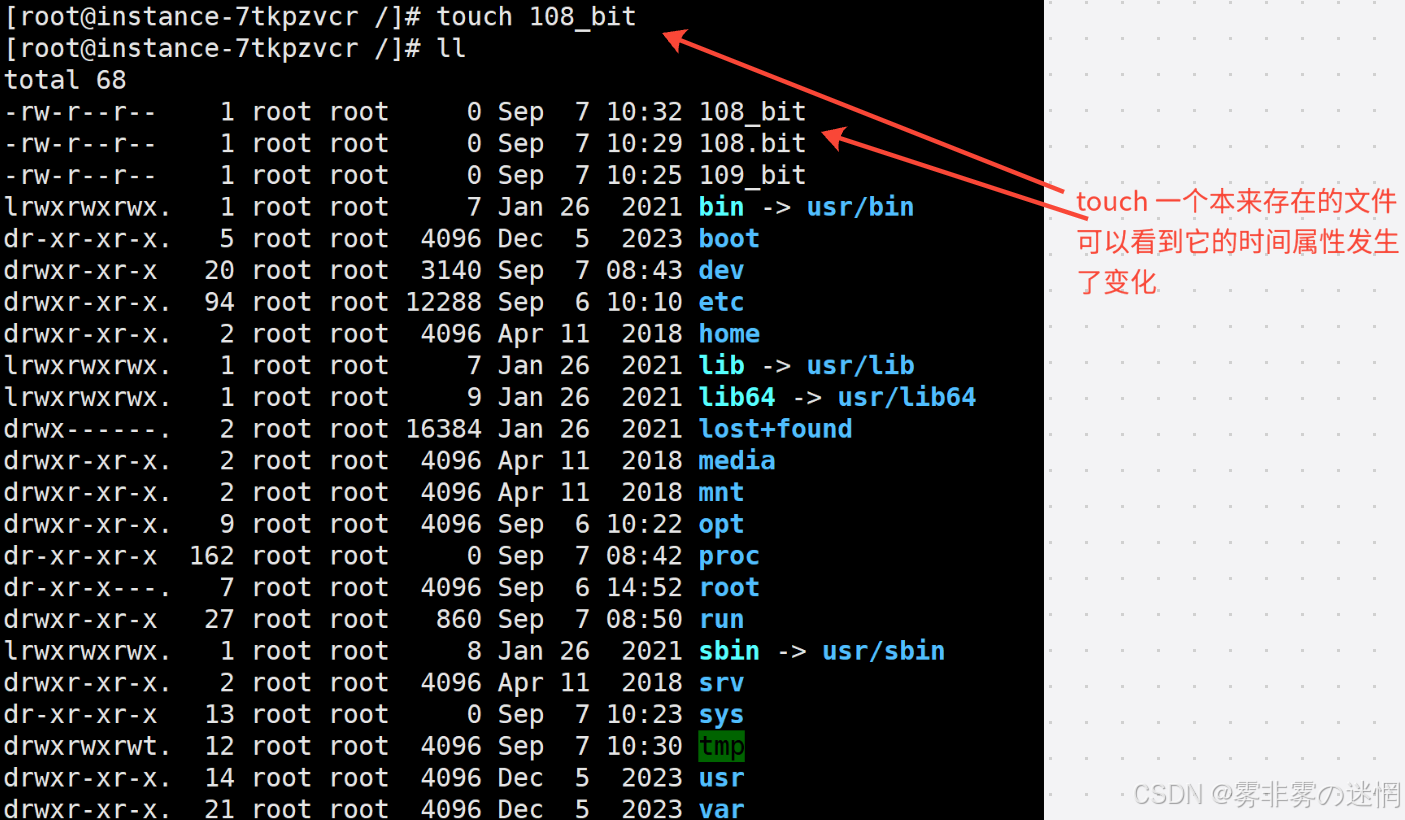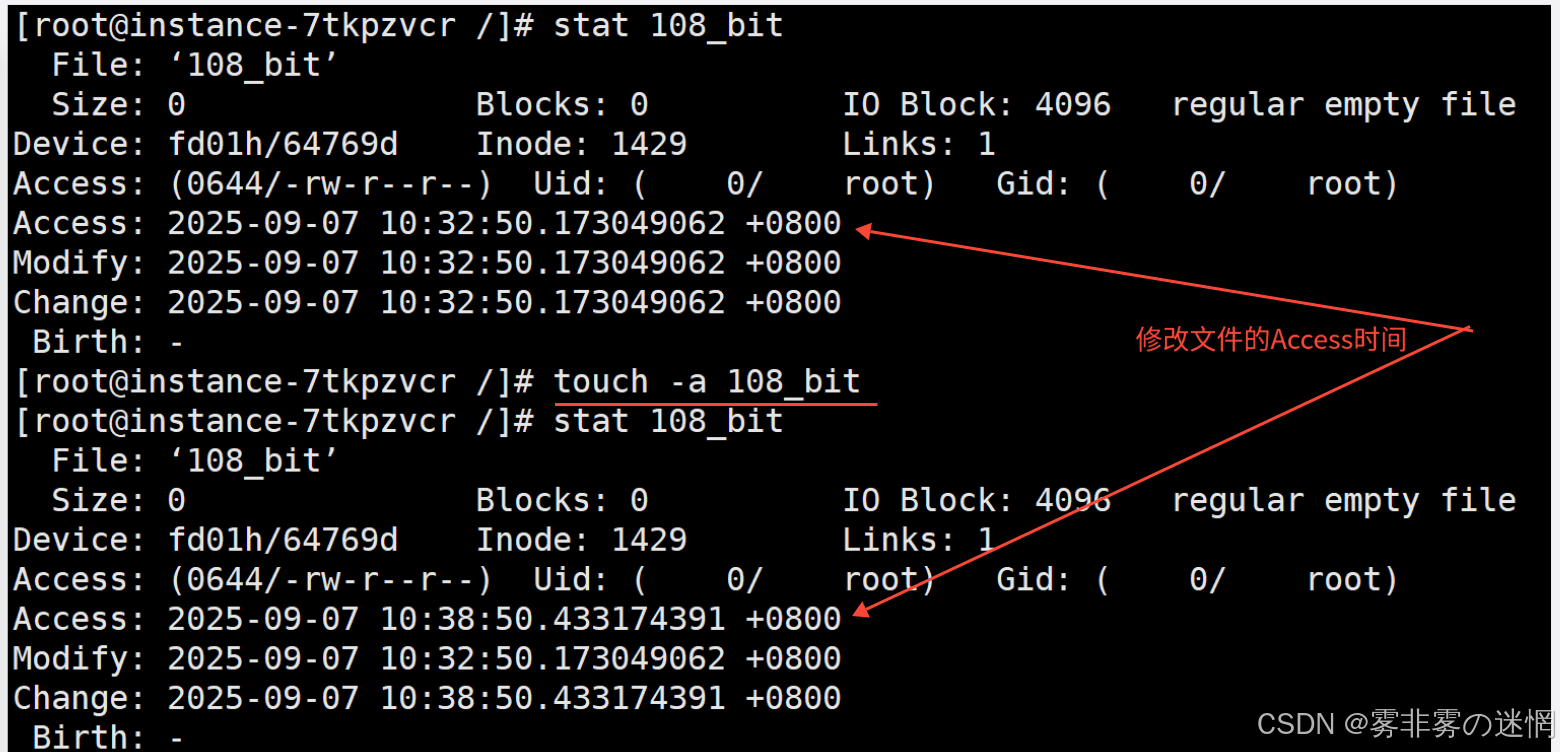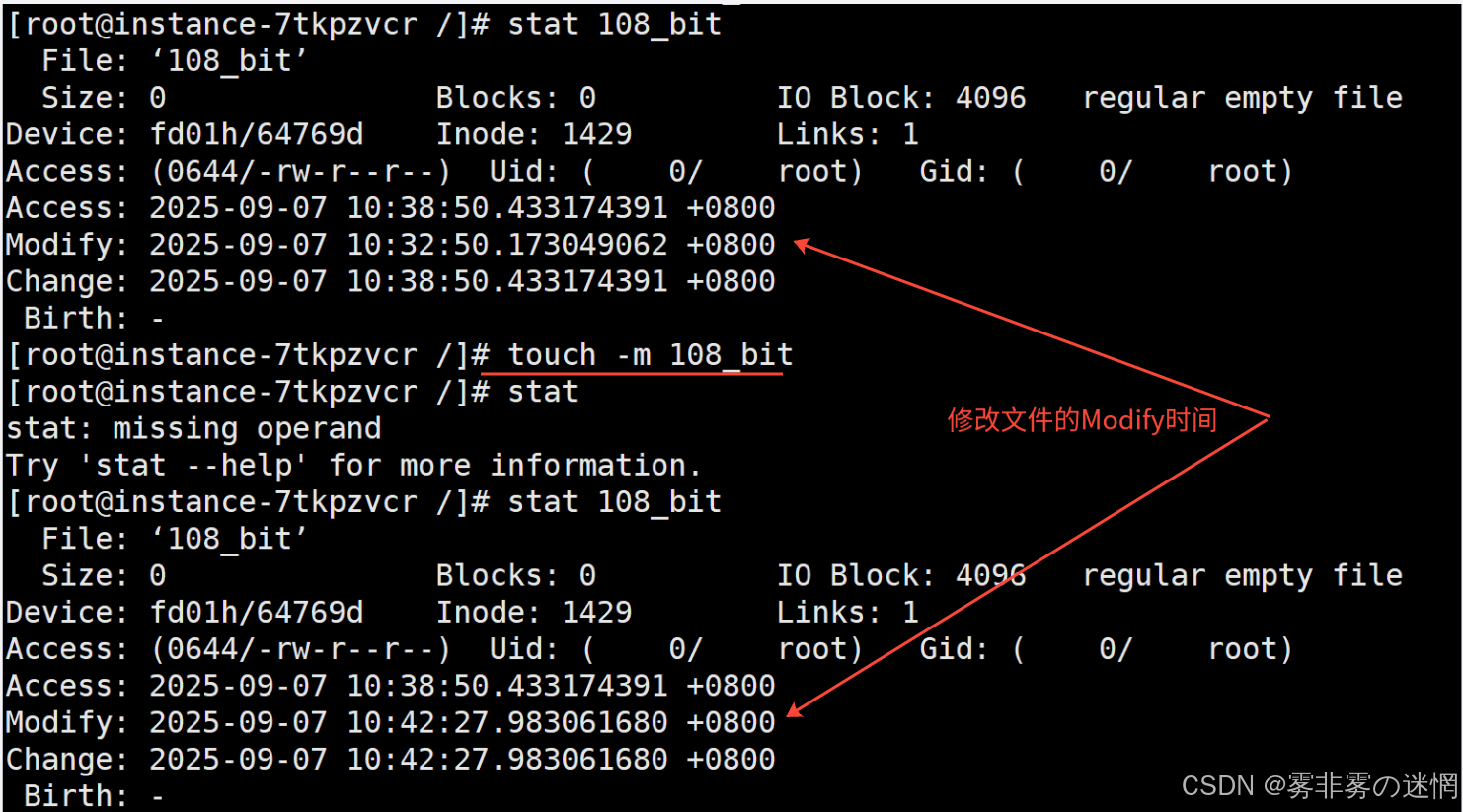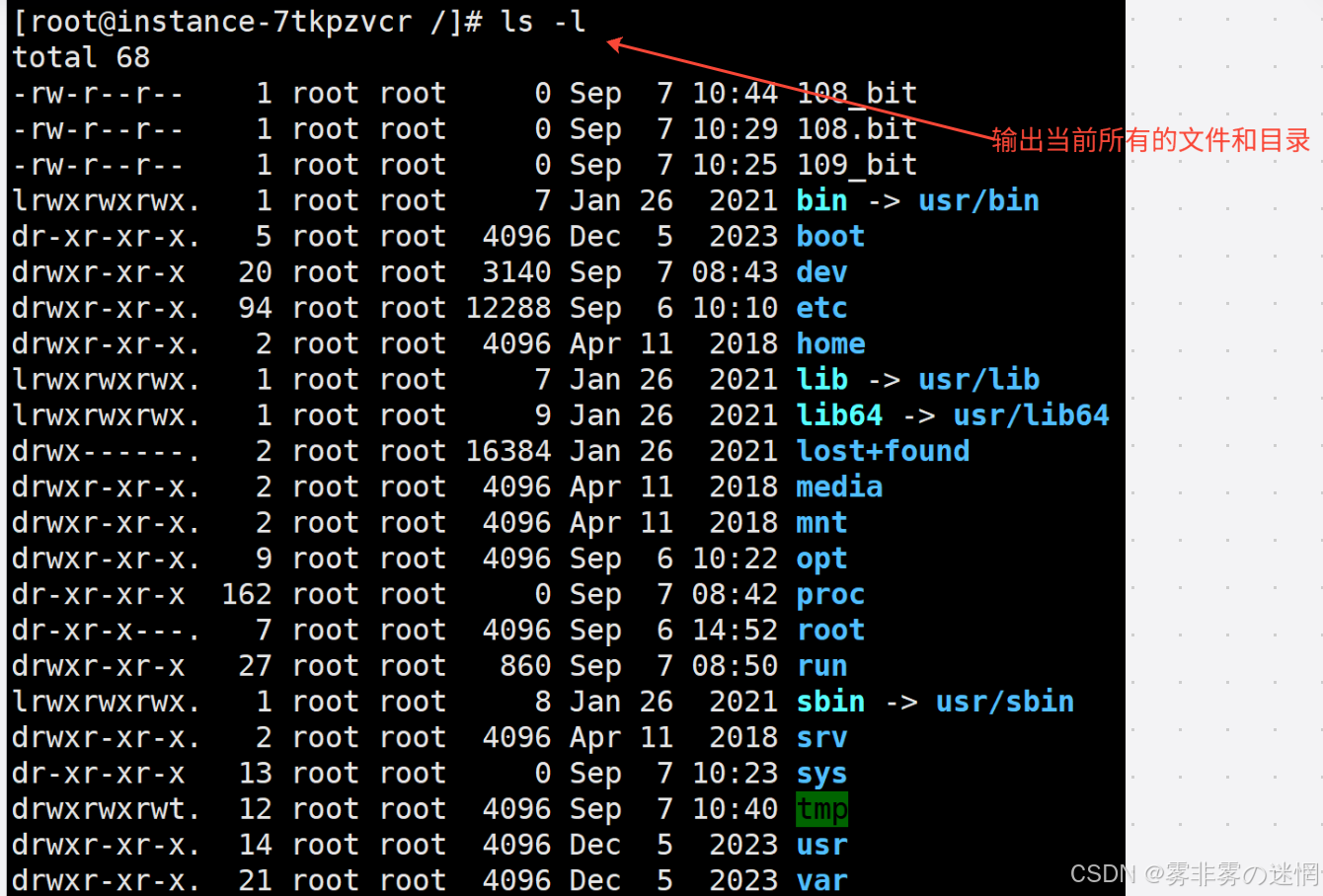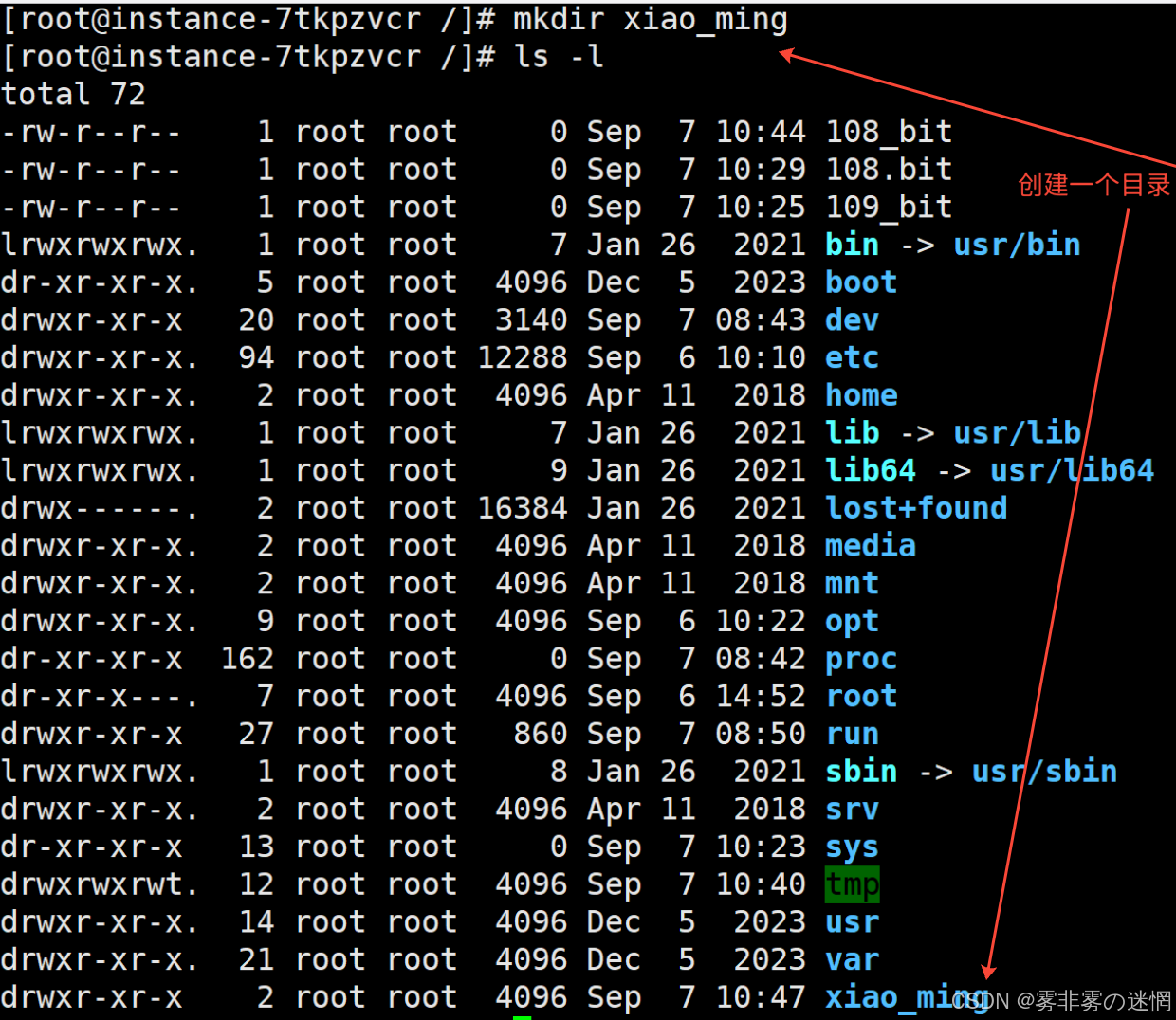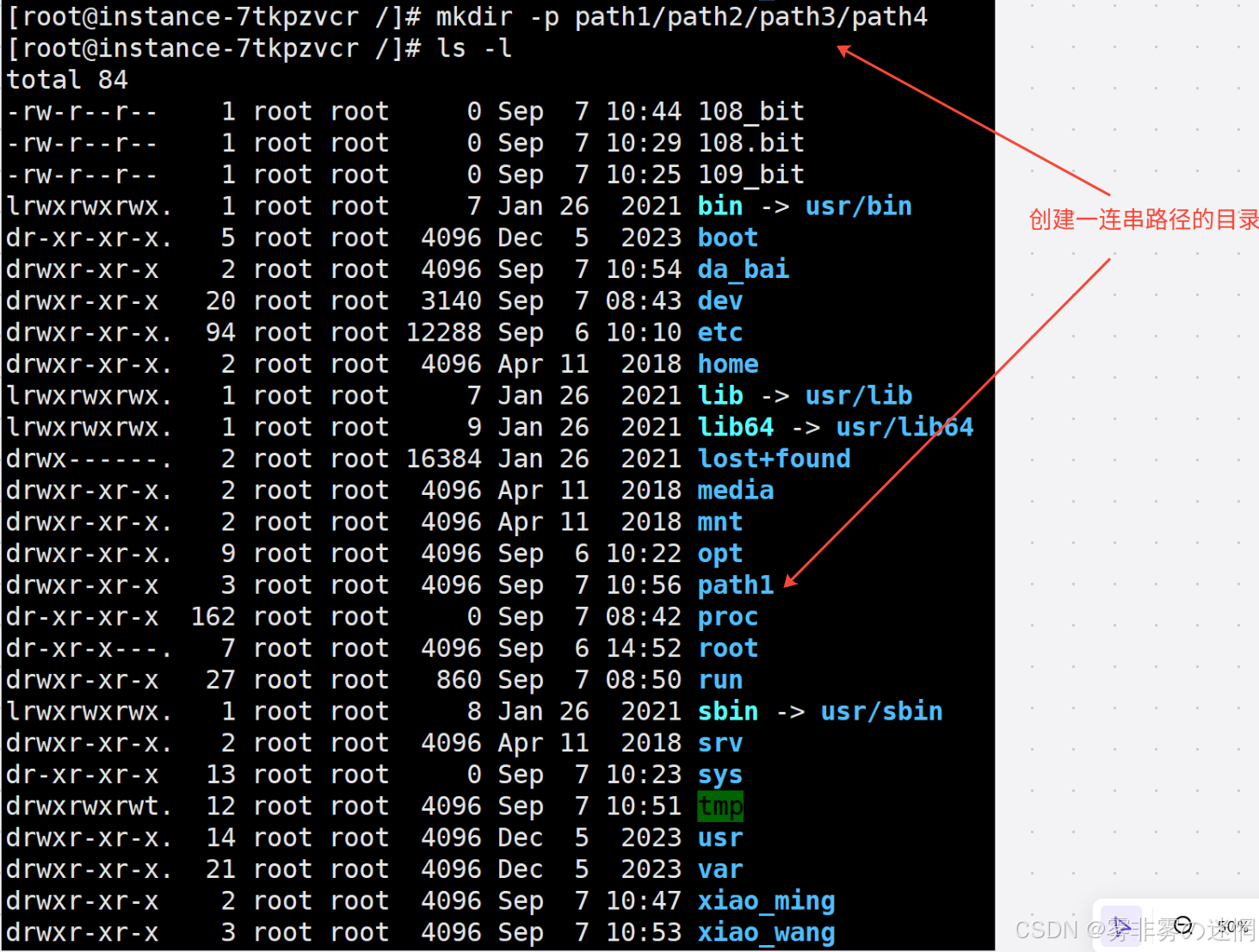**前引:**当你第一次面对 Linux 系统中那片闪烁着光标、只有黑白字符的终端界面时,或许会和很多初学者一样感到些许茫然:这些由字母和符号组成的 "指令" 究竟该如何输入?它们又能完成哪些神奇的操作?其实,Linux 指令并非遥不可及的 "技术密码",而是我们与系统高效沟通的 "语言工具"------ 就像第一次学说话、第一次学写字那样,只要迈出最基础的第一步,你就能逐渐感受到它精准、快捷的魅力。对于初次接触的人来说,不必急于掌握复杂的命令组合,我们只需从最常用的基础指令开始,一点点熟悉 "输入 - 反馈" 的逻辑,就能慢慢打破对 Linux 终端的陌生感。接下来,这篇入门指南将带你从零出发,认识那些最适合新手的 "第一个 Linux 指令",帮你轻松开启与 Linux 系统的第一次 "对话"!
目录
[(2)ls -l](#(2)ls -l)
[(3)ls -a](#(3)ls -a)
[(4)ls -f](#(4)ls -f)
[(5)ls *.c](#(5)ls *.c)
[(1)cd ..](#(1)cd ..)
[(2)cd .](#(2)cd .)
[(3)cd 绝对路径](#(3)cd 绝对路径)
[(4)cd 相对路径](#(4)cd 相对路径)
[(5)cd -](#(5)cd -)
[(2)touch -a](#(2)touch -a)
[(3)touch -m](#(3)touch -m)
[(2)mkdir -p](#(2)mkdir -p)
[(2)rmdir -p](#(2)rmdir -p)
[(1)rm -f](#(1)rm -f)
[(2)rm -i](#(2)rm -i)
[(3)rm -r](#(3)rm -r)
【一】Linux介绍
Linux属于一种开源(公开源码)的操作系统,最开始由林纳斯托瓦兹提出并出版,后开放源码供世界各大优秀专家自由编写的操作指令,因此具备安全、高效、免费等特征,为各大企业首选的操作系统!
那么何为操作系统?如下图操作系统是计算机的大脑:它隐藏了硬件的复杂性,让用户和程序能简单、安全地使用计算机资源。从手机的Android到服务器的 Linux,再到个人电脑Windows,操作系统的本质都是硬件资源的管理者、软件运行的支撑者、人机交互的桥梁(操作系统是在一切应用之上的)
**总结:**操作系统是一款做软硬件管理的软件
为何要有操作系统?操作系统越稳定、安全、高效对软硬件的管理也越好,也可以更加处理用户提出的各种应用需求。例如:如果你在打游戏,当你通过按键发出指令,如果是因为系统问题很卡、指令延迟那么你对这款产品的评价大大下降,谁会购买?这就是操作系统需要稳定高效的原因!
图解释:用户发出指令(Linux指令)->操作系统接收->命令驱动程序->执行各种硬件->完成设备运行
(1)我们在计算机上的所有行为都会转化为硬件行为
(2)我们的应用行为,都为向下贯穿整个计算机的软硬件结构,因此就势必会经过操作系统
【二】Linux指令准备(云服务器版)
(1)安装Xshell
首先需要前往官方安装家庭学校免费版的Xshell:
家庭/学校免费 - NetSarang Website![]() https://www.xshell.com/zh/free-for-home-school/
https://www.xshell.com/zh/free-for-home-school/
(2)登录绑定云服务器
(1)首先我们在这个界面输入:ssh root@云服务器公网IP
(2)然后回车,再次输入云服务器密码
(3)完成登录
出现"WARNIG"说明登录服务器成功,下面可以开始学习指令了!
【三】Linux基本指令学习
(1)ls指令
下面我们开始学习 ls 指令,可以搭配各种操作,类似学习语法,需要记住指令和特性!
注意:ls 指令的功能是 "列出指定路径下的文件 / 目录"(默认列出当前目录)
(1)ls
如果只输入ls ,它会显示当⽬录下的所有⼦⽬录与⽂件的简单信息,例如:
(2)ls -l
如果觉得 ls 输出的文件/目录信息不够完整,可以输入ls -l ,会显示文件/目录所有属性信息
我们可以看到第二次指令的输出更加的详细一些,各种属性我们后面再去了解!ls -l 也可以简写为:**ll,**效果是一样的如下:
注意:(1)文件 = 文件内容 + 文件属性(2)文件操作:对文件内容的操作或者对文件属性的操作
(3)以 d 开头的文件表示它是一个目录
(3)ls -a
输入ls -a 会显示列出⽬录下的所有⽂件,包括以 . 开头的隐含⽂件,例如:
我们可以看到 ls -a 输出的文件更加的多,那是输出了隐藏的文件!
在Linux中以 . 开头的文件我们一般称为隐藏文件。例如:
我们可以看到上面的截图中出现了两种符号:**. ..**也就是一个点和两个点(1)Linux任何目录下都有两个隐藏文件
(2)一个点 "." :表示当前路径,帮我们定位当前目录的下一个文件
(3)两个点".." :表示当前路径的上一级文件
(4)ls -f
输入 ls -f指令会在每个文件后面增加一个标记:用来说明该文件的类型,例如:
"*"表⽰可执⾏的普通⽂件"/"表⽰ ⽬录;"@"表⽰符号链接
"|"表⽰FIFOs
"="表⽰套接字(sockets)
我们可以看到上面出现的文件后面都有一个标记,我们可以根据标记识别文件的类型!
(5)ls *.c
作用:列出当前目录下所有以 .c 结尾的文件
*.c是 "通配符表达式",其中*是 Linux shell 中最常用的通配符,代表 "任意长度的任意字符"(包括 0 个字符);.c则是固定后缀。两者结合后,*.c会被 shell 自动解析为 "所有文件名以.c结尾的文件"。举例来说,若当前目录有这些文件:
main.c、test.c、readme.txt、config、utils.c执行
ls *.c后,终端会输出:
main.c test.c utils.c
如果是 ls text.* 呢?
ls text.*是 Linux 中用于筛选特定文件的指令,作用是列出当前目录下所有以text为文件名前缀、且带有任意后缀的文件 / 目录。拆解说明:
ls是核心命令,功能是列出指定条件的文件 / 目录。text.*是通配符表达式:
text是固定的文件名前缀(严格匹配开头的这 4 个字符);.*中,.是字面意义上的 "点"(分隔文件名主体与后缀),*是通配符,代表 "任意长度的任意字符"(包括 0 个字符,即允许空后缀)。
(2)pwd指令
功能:显示当前用户所在的目录以及子目录,例如:
(3)cd指令
注意:cd 文件名 和 cd 文件名/ 的区别是带 / 的表示是目录,功能是一样的
cd 指令的作用是改变当前工作目录,但是在学习 cd 命令之前,我们需要学习几个知识点:
"路径":
Linux系统中,磁盘上的⽂件和⽬录被组成⼀棵⽬录树,每个节点都是⽬录或⽂件,例如:"/"表示跟目录,类似于根节点!
其中普通⽂件⼀定是⽬录树的叶⼦节点(一定是一个空目录,或者非空目录文件,路上节点一定是一个非空目录)
⽬录可能是叶⼦(空⽬录),也可能是路上节点,因为文件树由目录和文件组成
理解路径存在的意义:树状组织⽅式,都是为了保证快速定位查找到指定的⽂件,⽽定位⽂件就 需要具有唯⼀性的⽅案来进⾏定位⽂件。其中任何⼀个节点,都只有⼀个⽗节点,所以,从根⽬ 录开始,定位指定⽂件,路径具有唯⼀性(因为每个子节点都只有一个父节点)
绝对路径:⼀般从/开始,不依赖其他⽬录的定位⽂件的⽅式
相对路径:相对于当前⽤⼾所处⽬录,定位⽂件的路径⽅式例如:我们可以访问init.d文件的父节点rc.d,再访问rc.d的父节点,以此找到左边的文件
绝对路径⼀般不会随着⽤⼾的路径变化⽽丧失唯⼀性,在特定服务的配置⽂件中经常被使⽤相对路径因为它的便捷性,⼀般在命令⾏中使⽤较多
Linux目录结构:这几个目录是默认存在的,如果删了需要重装系统
(1)cd ..
输入 cd .. 指令回回到上级目录,例如:
(2)cd .
定位到当前目录(也就是不变),例如

(3)cd 绝对路径
用户在 cd 后输入一串路径,会严格按照路径方向到达指定路径,例如:
(4)cd 相对路径
用户在 cd 后输入 ..路径,会按照相对路径方向到达指定路径,例如:
(5)cd -
输入 **cd -**指令,会回到最近一次的目录,例如:
(6)cd
会跳转到指定的目录,例如:
(4)touch指令
touch 基本指令是创建/更新一个文件/文件的时间戳
(1)touch
如果这个文件名本身存在,那么会更改它的修改时间
如果这个文件名本身不存在,那么会创建一个这样的文件
例如:我们先看一下当前所有文件/目录
然后我们touch 一个不存在的文件名,看看是什么效果:
现在我们 touch 一个存在的文件,看是什么效果:
(2)touch -a
输入指令会更新文件的Access时间,例如:
(3)touch -m
输入指令会更新文件的Modify时间,例如:
(5)mkdir指令
mkdir操作的是目录,用来创建一个目录或者递归创建多个目录
(1)mkdir
该指令会创建一个指定名称的目录:
现在我们去执行 mkdir 指令:
(2)mkdir -p
输入这个指令我们可以递归创建多个指定路径的目录,例如:
现在我们用 pwd 打开这个路径目录的所以子目录:可以看到是创建成功了的
(6)rmdir指令
rmdir是⼀个与mkdir相对应的命令,mkdir是建⽴⽬录,⽽rmdir是删除命令
语法: rmdir [-p] [dirName] 适⽤对象:具有当前⽬录操作权限的所有使⽤者
功能:删除空⽬录
(1) rmdir
输入这个指令为删除指令,例如:当前存在以下目录
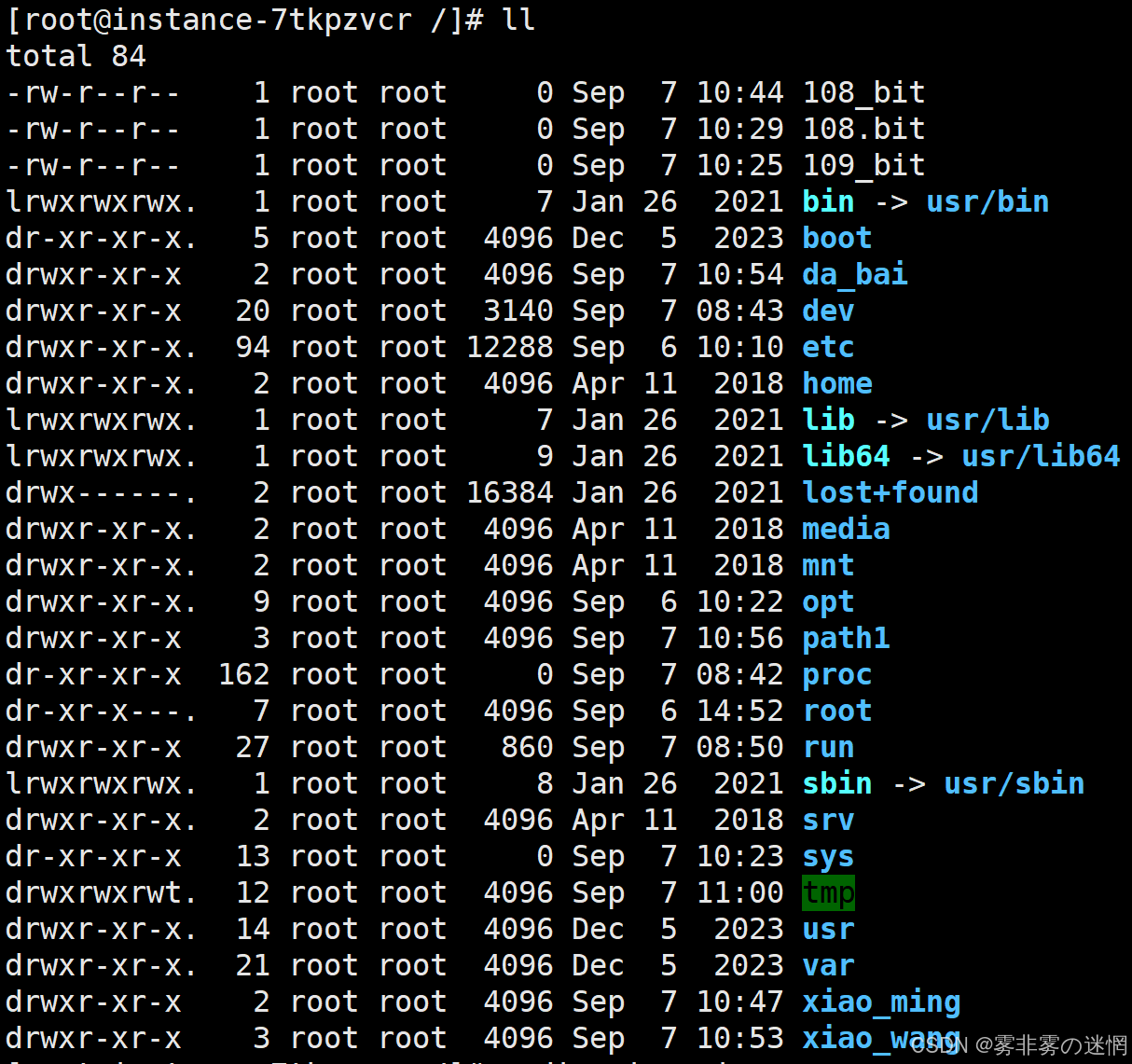
现在我们删除一个文件/目录:
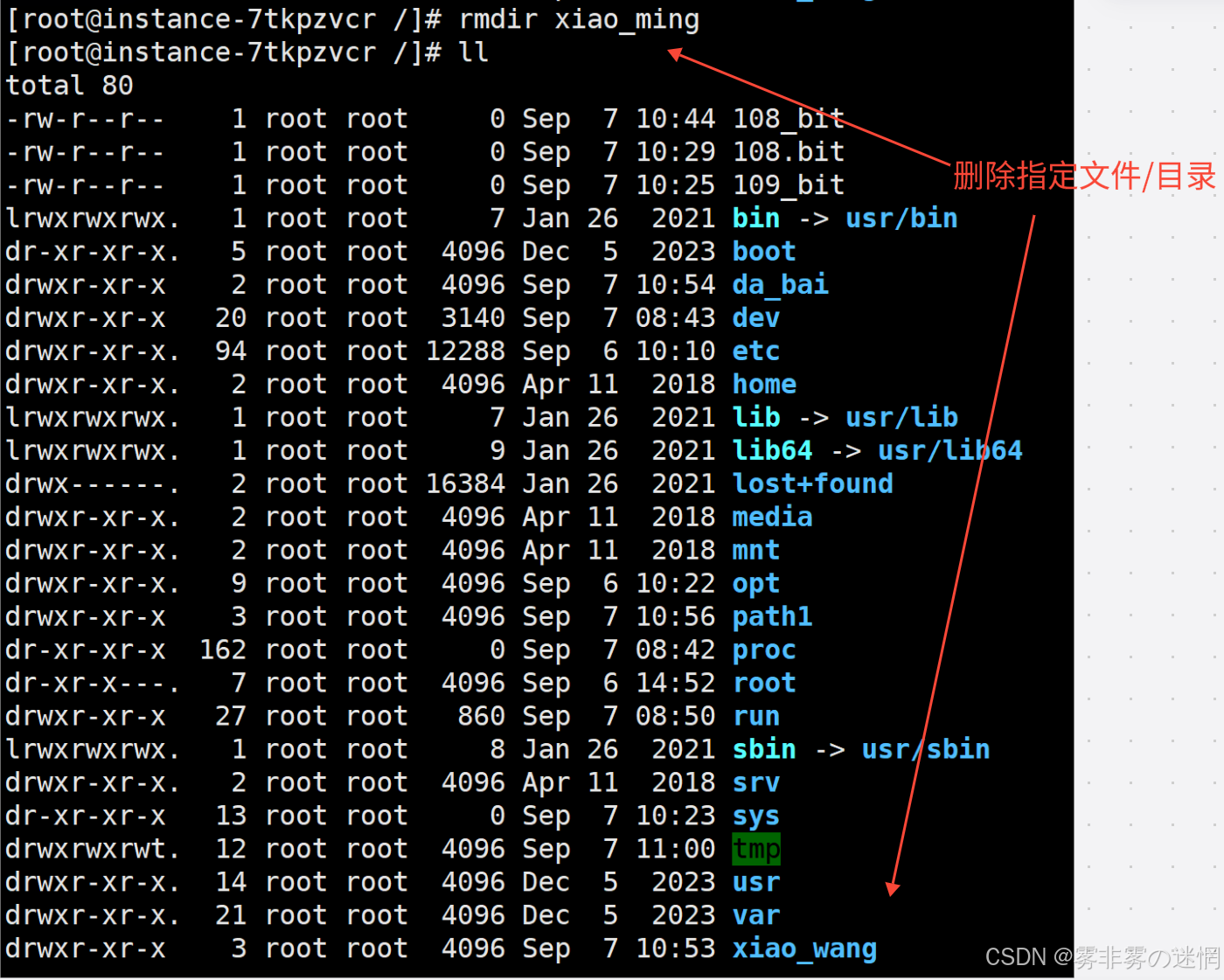
(2)rmdir -p
当⼦⽬录被删除后如果⽗⽬录也变成空⽬录的话,就连带⽗⽬录⼀起删除,例如:
我们之前创建了 path1/path2/path3/path4目录,现在我们去 -p 删除,但是发现删除不了
(7)rm指令
作用:删除⽂件或⽬录
rm -i和rm -f是rm命令的选项,核心作用是控制删除时的交互行为(提示 / 不提示)- 它们的操作对象包括文件和目录 ,但删除目录必须配合
-r(递归)选项(如rm -ir或rm -rf)
(1)rm -f
作用:直接删除
(2)rm -i
作用:删除前逐⼀询问确认
(3)rm -r
作用:删除目录及其下所有文件(会提示)